以下の項目1.~5.ご確認ください。
1. Wi-Fiがオンになっていることを確認する
ホーム画面 ⇒ 設定 ⇒ Wi-Fiの順で開き、Wi-Fiがオンであることを確認します。
スイッチが右側の状態がオンの状態です。
※Wi-Fiがオフでインターネットに接続できている場合、モバイルデータ通信でインターネットに接続されています。
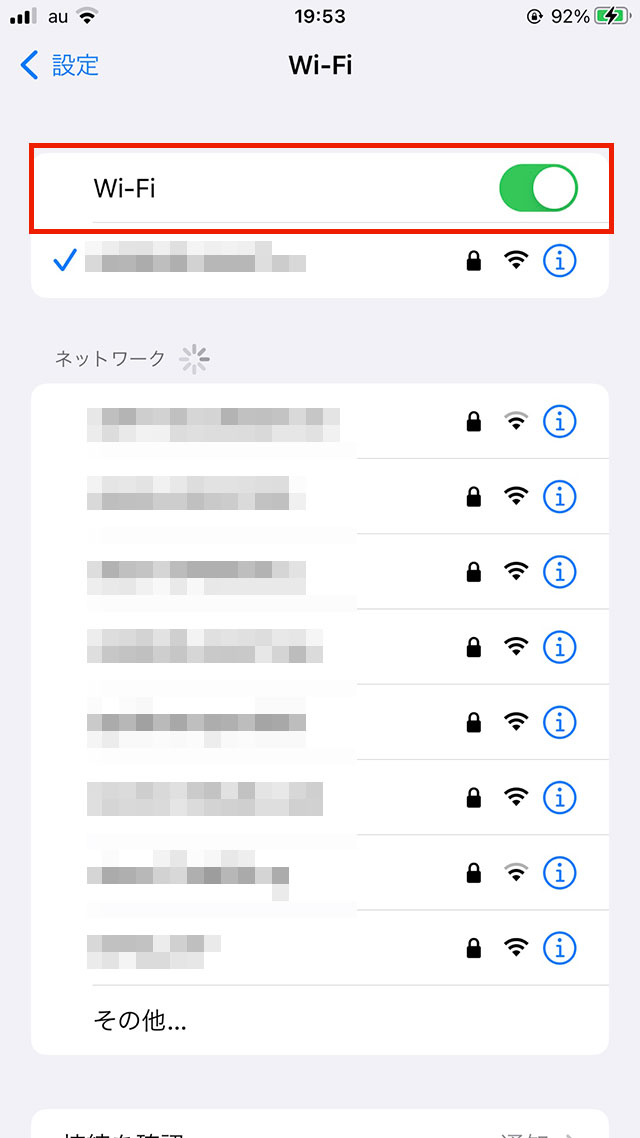
2. Wi-Fi電波強度を確認する
ステータスバーを確認し、Wi-Fi電波強度を確認します。
Wi-Fiマークが出ていない場合は、以下から別の解説をご確認ください。
モバイルデータ通信ができないときの対処方法
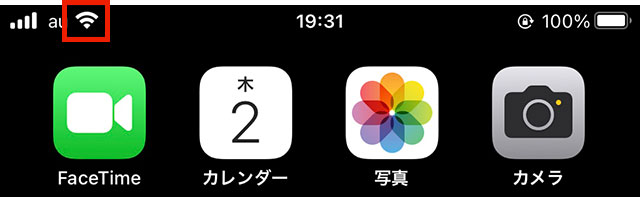
3. W-Fi電波強度を確認する(つづき)
Wi-Fiが弱い場合、Wi-Fiモデム(Wi-Fiルーター)に近づき電波強度が改善されるかお試しください。
無線LANモデムの代表的なものは以下からご確認ください。
ケーブルモデム一覧・機種別サポート

※Wi-Fiが弱い場所ではインターネットに接続できない、もしくは遅くなります。
※Wi-Fiモデム(無線LANルータ)に近づいても改善しない場合は、機器の再起動をお試しください。
※Wi-FiモデムのONLINEランプが点滅している場合、Wi-Fiモデムの故障の可能性があります。
Wi-Fiモデムの再起動方法を確認する
4. 機内モードのオンオフを試す
機内モードがオンになっている場合、あらゆる電波が発信しない状態となりインターネット接続ができません。
また、機内モードのオンオフを試すことで、Wi-Fiが再接続され改善することがあります。
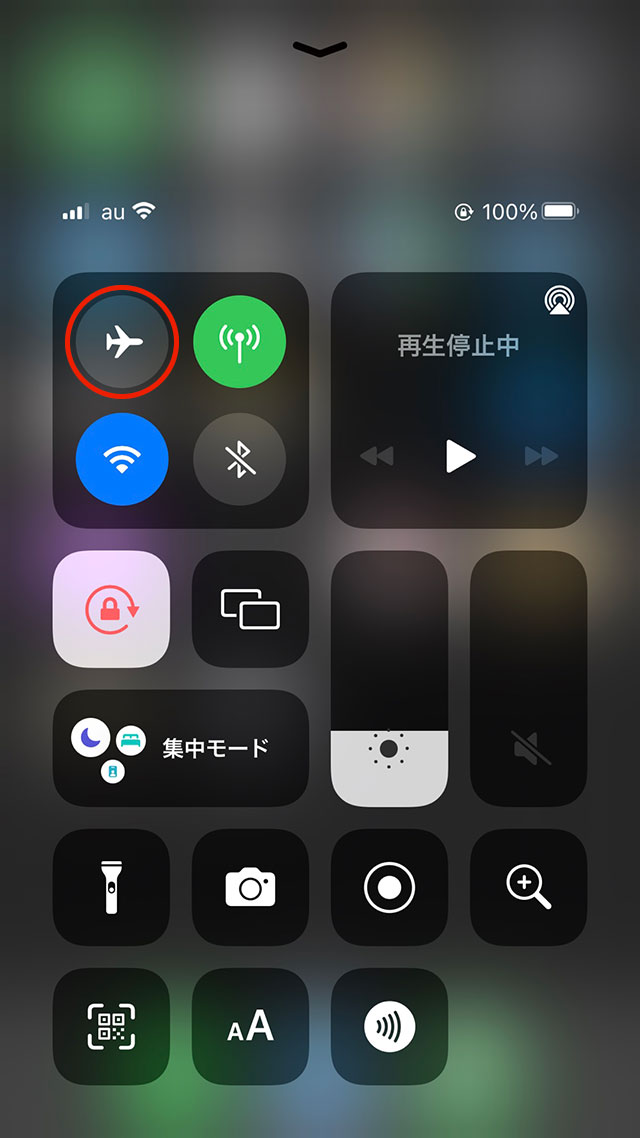
5. iPhoneを再起動する
音量ボタンとサイドボタンを長押しし、「スライドで電源オフ」をスライドします。
iPhoneの再起動をすることで、SIMカードを再度認識できるようになる場合があります。
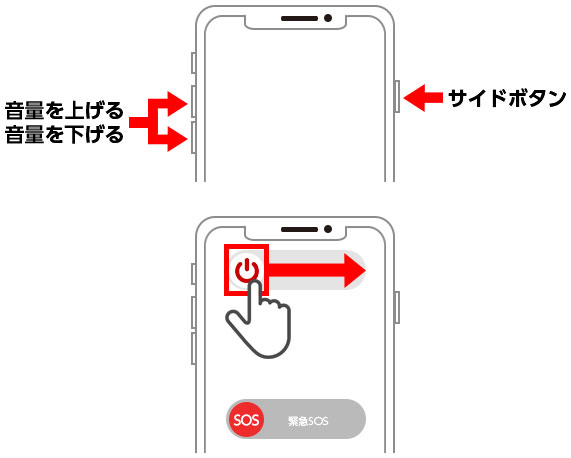
以上で作業は完了です。インターネット接続ができるかお試しください。
改善がない場合はカスタマーセンターまでご連絡ください。
「iPhoneでWi-Fiにつながらない」 とお問い合わせいただくとスムーズにご案内できます。
J:COMカスタマーセンター ![]() ネットのお問い合わせ 0120-99-3652 自動音声ガイダンス「2番→1番」 [通話無料] 9:00~18:00(年中無休) |
以下の項目1.~5.ご確認ください。
1. Wi-Fiがオンになっていることを確認する
クイック設定を開き、Wi-Fiがオンであることを確認します。
スイッチが右側の状態がオンの状態です。
※Wi-Fiがオフでインターネットに接続できている場合、モバイルデータ通信でインターネットに接続されています。
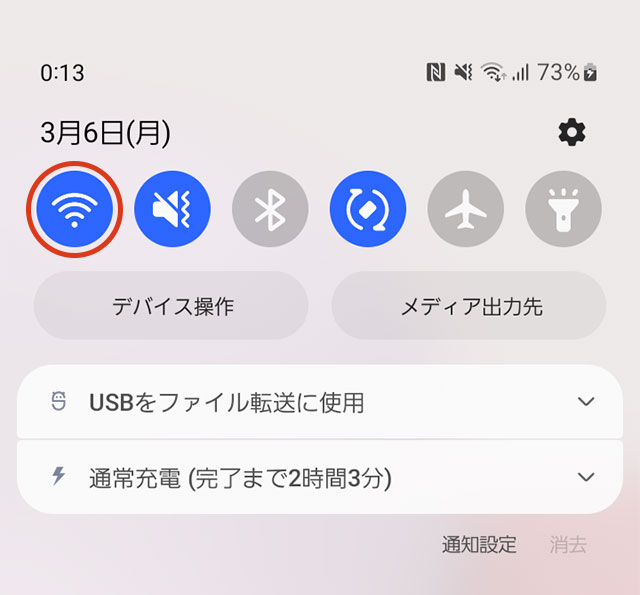
2. Wi-Fi電波強度を確認する
ステータスバーを確認し、Wi-Fi電波強度を確認します。
Wi-Fiマークが出ていない場合は、以下から別の解説をご確認ください。
モバイルデータ通信ができないときの対処方法
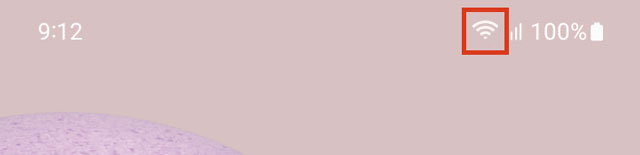
3. W-Fi電波強度を確認する(つづき)
Wi-Fiが弱い場合、Wi-Fiモデム(Wi-Fiルーター)に近づき電波強度が改善されるかお試しください。
無線LANモデムの代表的なものは以下から。
ケーブルモデム一覧・機種別サポート

※Wi-Fiが弱い場所ではインターネットに接続できない、もしくは遅くなります。
※Wi-Fiモデム(無線LANルータ)に近づいても改善しない場合は、機器の再起動をお試しください。
※Wi-FiモデムのONLINEランプが点滅している場合、Wi-Fiモデムの故障の可能性があります。
Wi-Fiモデムの再起動方法を確認する
4. 機内モードのオンオフを試す
機内モードがオンになっている場合、あらゆる電波が発信しない状態となりインターネット接続ができません。
また、機内モードのオンオフを試すことで、Wi-Fiが再接続され改善することがあります。
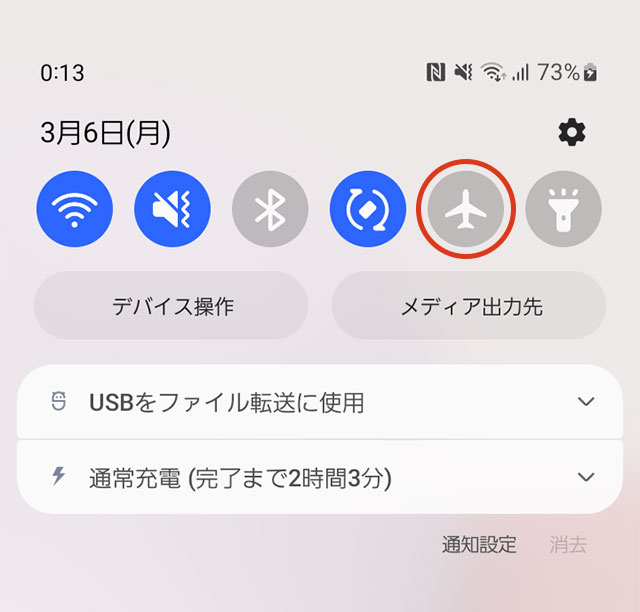
5. Androidを再起動する
Androidの再起動をすることで、SIMカードを再度認識できるようになる場合があります。
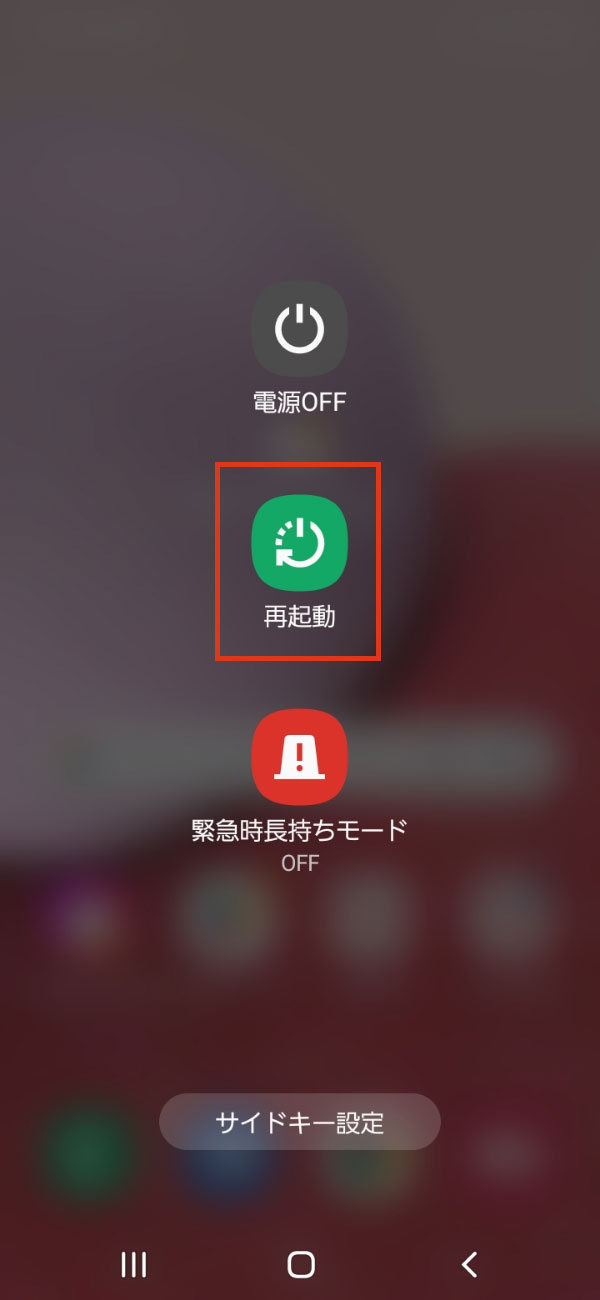
以上で作業は完了です。インターネット接続ができるかお試しください。
改善がない場合はカスタマーセンターまでご連絡ください。
「Androidでモバイル通信ができない」 とお問い合わせいただくとスムーズにご案内できます。
J:COMカスタマーセンター ![]() ネットのお問い合わせ 0120-99-3652 自動音声ガイダンス「2番→1番」 [通話無料] 9:00~18:00(年中無休) |